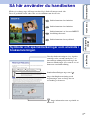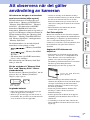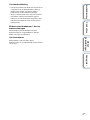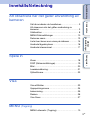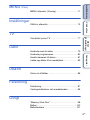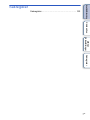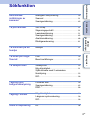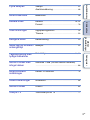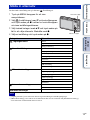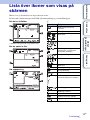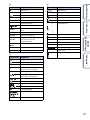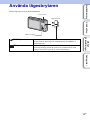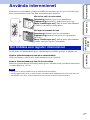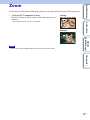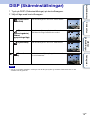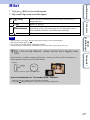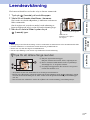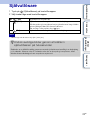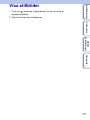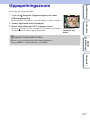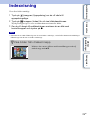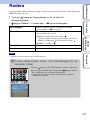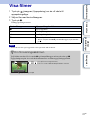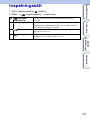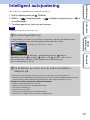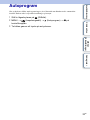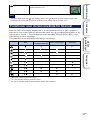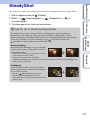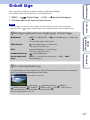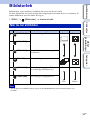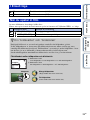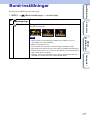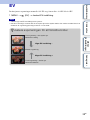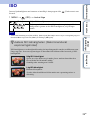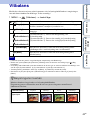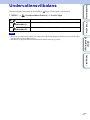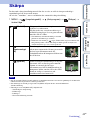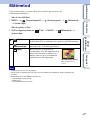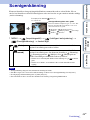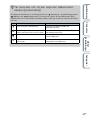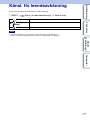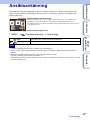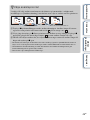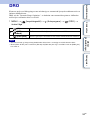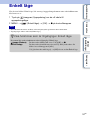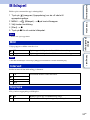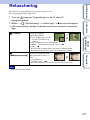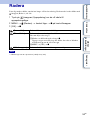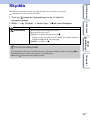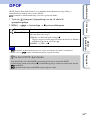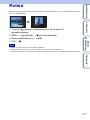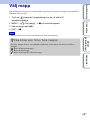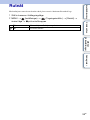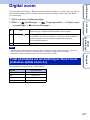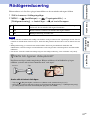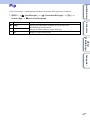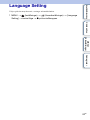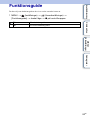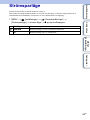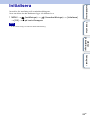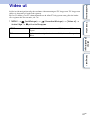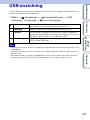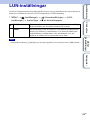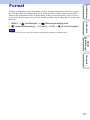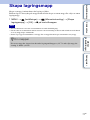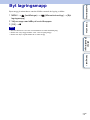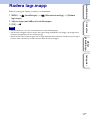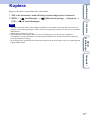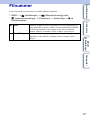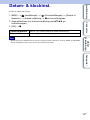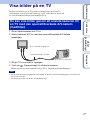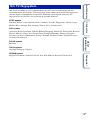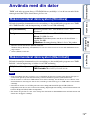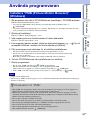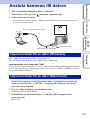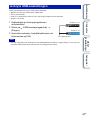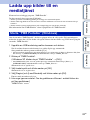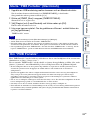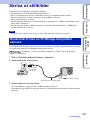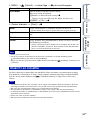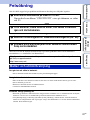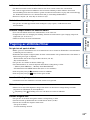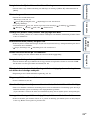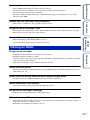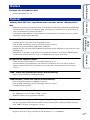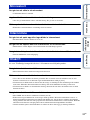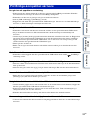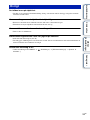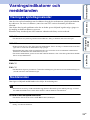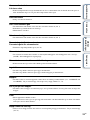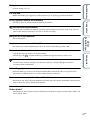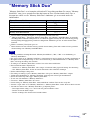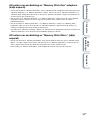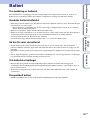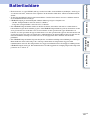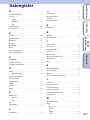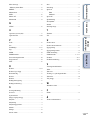2
SE
Innehållsförteckning
Sökfunktion
MENU/
Sökinställningar
Sakregister
Så här använder du handboken
Klicka på en knapp uppe till höger om du vill gå direkt till motsvarande sida.
Detta är praktiskt när du söker efter en viss funktion som du vill visa.
Sök information efter funktion.
Sök information efter funktion.
Sök information i en lista med MENU/
inställningsalternativ.
Sök information efter nyckelord.
Symboler och specialmarkeringar som används i
bruksanvisningen
Innehållsförteckning
Sökfunktion
MENU/
Sökinställningar
Sakregister
I den här bruksanvisningen visas åtgärder
som följer efter varandra med pilar (t).
Använd den ordningsföljd som anges för
kameran. Markeringar visas som de ser ut i
kamerans standardinställning.
Standardinställningen anges med .
Anger försiktighetsanvisningar och
begränsningar som är viktiga för rätt
användning av kameran.
z Anger information som är praktisk att
känna till.

3
SE
Innehållsförteckning
Sökfunktion
MENU/
Sökinställningar
Sakregister
Att observera när det gäller
användning av kameran
Att notera om de typer av minneskort
som kan användas (säljs separat)
Följande minneskort är kompatibla med
denna kamera: ”Memory Stick PRO Duo”,
”Memory Stick PRO-HG Duo”, ”Memory
Stick Duo”, SD-minneskort och SDHC-
minneskort. MultiMediaCard är inte
kompatibelt. Minneskort med en kapacitet på
upp till 32 GB fungerar felfritt med kameran.
I denna bruksanvisning har ”Memory Stick
PRO Duo”, ”Memory Stick PRO-HG Duo”
och ”Memory Stick Duo” samlingsnamnet
”Memory Stick Duo”.
Du rekommenderas att använda följande
minneskort vid inspelning av film:
– (”Memory Stick PRO
Duo”)
– (”Memory Stick PRO-
HG Duo”)
– SD-minneskort eller SDHC-minneskort
(klass 2 eller snabbare)
Mer information om ”Memory Stick Duo”
finns på sidan 98.
När du använder ett ”Memory Stick
Duo” med ”Memory Stick”-fack av
standardstorlek
Du kan använda ”Memory Stick Duo” om du
placerar det i en ”Memory Stick Duo”-
adapter (säljs separat).
Angående batteriet
• Innan du använder kameran för första gången
laddar du upp batteriet (medföljer).
• Batteriet går att ladda upp även om det inte är
helt urladdat. Det går också att använda batteriet
även när det bara är delvis uppladdat.
• Om du vet med dig att det kommer att dröja
innan du använder batteriet igen, bör du använda
det tills det är tomt och sedan ta ut det från
kameran och förvara det på ett torrt och svalt
ställe. Det är viktigt för att batteriet ska fortsätta
att fungera.
• Mer information om vilket batteri du kan
använda finns på sidan 100.
Carl Zeiss-objektiv
Kameran är utrustad med ett Carl Zeiss-objektiv,
känt för att ge skarpa bilder med utmärkt kontrast.
Tillverkningen av objektivet på den här kameran
styrs av ett kvalitetssäkringssystem som
certifierats av Carl Zeiss i överensstämmelse med
de kvalitetskrav som gäller för Carl Zeiss i
Tyskland.
Angående LCD-skärmen och
objektivet
• LCD-skärmen är tillverkad med mycket hög
precision – över 99,99 % av bildpunkterna är
aktiva. Enstaka små svarta och/eller ljusa
punkter (vita, röda, blå eller gröna) kan
förekomma på LCD-skärmen. Detta är normalt
och beror på tillverkningsmetoden.
Bildlagringen påverkas inte på något sätt.
• Funktionsstörningar kan inträffa om LCD-
skärmen eller objektivet utsätts för direkt solljus
en längre tid. Tänk dig för innan du lämnar
kameran i närheten av ett fönster eller lägger
den ifrån dig utomhus.
• Tryck inte på LCD-skärmen. Skärmen kan
missfärgas, vilket i sin tur kan leda till
funktionsstörningar.
• På kalla platser kan det hända att det uppstår
efterbilder på LCD-skärmen. Detta är inte ett
tekniskt fel.
• Var försiktig så att du inte råkar stöta till det
rörliga objektivet och utsätt det inte för våld av
något slag.
”Memory Stick
Duo”-adapter
Svarta, vita, röda, blåa eller
gröna punkter
Fortsättning r

4
SE
Innehållsförteckning
Sökfunktion
MENU/
Sökinställningar
Sakregister
Om kondensbildning
• Om du flyttar kameran direkt från en kall till en
varm plats, kan det bildas kondens (fukt) på
insidan eller utsidan av kameran. Denna
kondens kan orsaka funktionsstörningar.
• Stäng av kameran och vänta ungefär en timme
tills fukten avdunstat om kondens uppstår.
Observera att om du försöker fotografera med
fukt kvar inuti objektivet kan du inte spela in
tydliga bilder.
Bilderna som förekommer i den här
bruksanvisningen
Fotoexemplen som förekommer i den här
bruksanvisningen är reproduktioner, och inte
bilder som tagits med kameran.
Om illustrationer
Illustrationerna som används i denna
bruksanvisning är avsedda för DSC-W320 om inte
annat anges.

5
SE
Innehållsförteckning
Sökfunktion
MENU/
Sökinställningar
Sakregister
Innehållsförteckning
Att observera när det gäller användning av
kameran
Så här använder du handboken···························· 2
Att observera när det gäller användning av
kameran ································································ 3
Sökfunktion ··························································· 8
MENU/Sökinställningar ······································· 10
Delarnas namn···················································· 13
Lista över ikoner som visas på skärmen············· 14
Använda lägesbrytaren ······································· 16
Använda internminnet ········································· 17
Spela in
Zoom··································································· 18
DISP (Skärminställningar)·····································19
Blixt ····································································· 20
Leendeavkänning················································ 21
Självutlösare························································ 22
Visa
Visa stillbilder ······················································ 23
Uppspelningszoom·············································· 24
Indexvisning ························································ 25
Radera ································································ 26
Visa filmer ··························································· 27
MENU (Tagning)
MENU-alternativ (Tagning) ································· 10

6
SE
Innehållsförteckning
Sökfunktion
MENU/
Sökinställningar
Sakregister
MENU
(Visa)
MENU-alternativ (Visning)··································· 11
Inställningar
Ställa in alternativ················································ 12
TV
Visa bilder på en TV············································ 77
Dator
Använda med din dator ······································· 79
Använda programvaran······································· 80
Ansluta kameran till datorn······································81
Ladda upp bilder till en mediatjänst·························83
Utskrift
Skriva ut stillbilder ··············································· 85
Felsökning
Felsökning··························································· 87
Varningsindikatorer och meddelanden················ 95
Övrigt
”Memory Stick Duo” ············································ 98
Batteri································································ 100
Batteriladdare···················································· 101

8
SE
Innehållsförteckning
Sökfunktion
MENU/
Sökinställningar
Sakregister
Sökfunktion
Automatiska
inställningar av
kameran
Intelligent autojustering······································ 29
Scenval··································································· 31
Scenigenkänning················································· 45
Ta porträttbilder
Soft Snap······························································· 31
Skymningsporträtt ··············································· 31
Leendeavkänning················································ 21
Scenigenkänning················································· 45
Ansiktsavkänning················································· 48
Rödögereducering··············································· 61
Ta bra bilder på ditt
husdjur
Husdjur ··································································· 31
Ta bilder på rörliga
föremål
Film·········································································· 16
Burst-inställningar················································ 37
Ta skarpa bilder
SteadyShot···························································· 33
Hög känslighet······················································ 31
Självutlösare med 2 sekunders
fördröjning······························································ 22
ISO··········································································· 39
Tagning med
bakgrundsbelysning
Forcerad blixt························································ 20
Scenigenkänning················································· 45
DRO········································································· 50
Tagning i mörker
Hög känslighet······················································ 31
Långsam synkronisering ··································· 20
ISO··········································································· 39
Ställa in exponering
EV ············································································ 38

9
SE
Innehållsförteckning
Sökfunktion
MENU/
Sökinställningar
Sakregister
Flytta skärpan
Skärpa ···································································· 42
Ansiktsavkänning················································· 48
Ändra bildstorlek
Bildstorlek ······························································ 35
Radera bilder
Radera······························································ 26, 54
Format ···································································· 70
Visa förstoringar
Uppspelningszoom ············································· 24
Trimma···································································· 53
Redigera bilder
Retuschering························································· 53
Spela upp en bildserie i
ordningsföljd
Bildspel··································································· 52
Tagning/visning med
tydliga indikatorer
Enkelt läge······················································· 34, 51
Skriva ut bilder med
infogat datum
Använda ”PMB (Picture Motion Browser)”
·················································································· 80
Ändra klockans
inställningar
Datum- & klockinst.············································· 76
Initiera inställningar
Initialisera······························································· 66
Skriva ut bilder
Utskrift····································································· 85
Visa på TV
Visa bilder på en TV ··········································· 77

10
SE
Innehållsförteckning
Sökfunktion
MENU/
Sökinställningar
Sakregister
MENU/Sökinställningar
Du kan enkelt välja olika tagningsfunktioner med MENU-knappen.
1 Tryck på ON/OFF-knappen (ström) och ställ in kameran till tagningsläge.
2 Tryck på MENU-knappen för att visa
menyskärmen.
3 Välj önskat menyalternativ med v/V/b/B på
kontrollknappen.
4 Tryck på MENU-knappen för att stänga
menyskärmen.
I nedanstående tabell anger att funktionen kan ändras av dig som användare, medan — anger
en funktion du inte kan ändra. Ikonerna under [ ], anger de lägen som kan ändras. Beroende
på inspelningsläget kan vissa funktioners inställningar vara låsta eller begränsade. För mer
information, se sidan för de olika alternativen.
• Endast alternativ som är tillgängliga för varje läge visas på skärmen.
MENU-alternativ (Tagning)
Lägesbrytare
Inspelningssätt
Menyalternativ
Inspelningssätt
—
Scenval
—— ——
Enkelt läge
—
Bildstorlek
Burst-inställningar
——
EV
ISO
———
Vitbalans
—
Undervattensvitbalans
—— ——
Skärpa
————
Mätmetod
———
Scenigenkänning
————
Känsl. för leendeavkänning
—
Ansiktsavkänning
—
DRO
————
(Inställningar)
Obs!
MENU-knapp
Kontrollknapp
ON/OFF-knapp
(ström)

11
SE
Innehållsförteckning
Sökfunktion
MENU/
Sökinställningar
Sakregister
Du kan enkelt välja olika visningsfunktioner med MENU-knappen.
1 Tryck på -knappen (Uppspelning) om du vill
växla till uppspelningsläge.
2 Tryck på MENU-knappen för att visa
menyskärmen.
3 Välj önskat menyalternativ med v/V/b/B på
kontrollknappen.
4 Tryck på z i mitten på kontrollknappen.
I nedanstående tabell anger att funktionen kan ändras av dig som användare, medan — anger
en funktion du inte kan ändra.
• Endast alternativ som är tillgängliga för varje läge visas på skärmen.
MENU-alternativ (Visning)
Menyalternativ Minneskort Internminne
(Enkelt läge)
(Bildspel)
(Retuschering)
(Radera)
(Skydda)
DPOF
—
(Utskrift)
(Rotera)
(Välj mapp)
—
(Inställningar)
Obs!
Kontrollknapp
MENU-knapp
-knapp
(Uppspelning)

12
SE
Innehållsförteckning
Sökfunktion
MENU/
Sökinställningar
Sakregister
Du kan ändra inställningarna på skärmen (Inställningar).
1 Tryck på MENU-knappen för att visa
menyskärmen.
2 Välj (Inställningar) med V på kontrollknappen
och tryck sedan på z i mitten av kontrollknappen
så visas inställningsskärmen.
3 Välj önskad kategori med v/V och tryck sedan på
B för att välja alternativ. Bekräfta med z.
4 Välj en inställning och tryck sedan på z.
• [Tagningsinställn.] visas endast när du har angett inställningar från bildtagningsläget.
• [Minneskortverktyg] visas endast när ett minneskort har satts in i kameran och [Internminnesverktyg]
visas endast när ett minneskort inte har satts in.
Ställa in alternativ
Kategorier Alternativ
Tagningsinställn.
Rutnät
Digital zoom
Rödögereducering
Huvudinställningar
Pip
Language Setting
Funktionsguide
Strömsparläge
Initialisera
Video ut
USB-anslutning
LUN-inställningar
Minneskortverktyg
Format
Skapa lagringsmapp
Byt lagringsmapp
Radera lagr.mapp
Kopiera
Filnummer
Internminnesverktyg
Format
Filnummer
Klockinställningar
Datum- & klockinst.
Obs!
Kontrollknapp
MENU-knapp

13
SE
Innehållsförteckning
Sökfunktion
MENU/
Sökinställningar
Sakregister
Delarnas namn
A ON/OFF-knapp (strömbrytare)
B Avtryckare
C Blixt
D Självutlösarlampa/
Leendeavkänningslampa
E Mikrofon
F Objektiv
G LCD-skärm
H För bildtagning: Zoomknapp (W/T) (18)
För visning: -knapp
(uppspelningszoom)/ -knapp (Index)
(24, 25)
I Lägesbrytare (16)
J Hake för handlovsrem*
K -knapp (uppspelning) (23)
L -knapp (radera) (26)
M MENU -knapp (10)
N Kontrollknapp
Meny på: v/V/b/B/z
Meny av: DISP/ / /
O Terminalskydd
P (USB)/A/V OUT-kontakt
Q Högtalare
R Stativfäste
S Aktivitetslampa
T Minneskortsfack
U Batteriutmatningsknapp
V Batterifack
W Batteri/minneskorts-lock
* Använda handlovsremmen
Handlovsremmen är redan fäst på kameran vid
leverans från fabrik. Stick in din hand genom
öglan, så förhindrar du skador på kameran som kan
uppstå om du tappar den.
DSC-W320 DSC-W330
Krok

14
SE
Innehållsförteckning
Sökfunktion
MENU/
Sökinställningar
Sakregister
Lista över ikoner som visas på
skärmen
Ikoner visas på skärmen för att ange kamerans status.
Du kan ändra skärmvisningen med DISP (Skärminställningar) på kontrollknappen.
När du tar stillbilder
• Ikonerna är begränsade i läget Enkelt läge.
När du spelar in film
Vid uppspelning
A
Teckenfönster
Betydelse
Indikator för återstående
batteritid
Varning för svagt batteri
Bildstorlek
Scenval
Kameraläge (Intelligent
autojustering, Autoprogram,
SteadyShot, Filmläge)
Scenigenkänningsikon
Vitbalans
Mätmetod
Vibrationsvarning
Scenigenkänning
DRO
Indikator för
leendeavkänningens känslighet
Zoomningsgrad
PictBridge ansluter
Skydda
Utskriftsmarkering (DPOF)
Uppspelningszoom
Fortsättning r

15
SE
Innehållsförteckning
Sökfunktion
MENU/
Sökinställningar
Sakregister
B
C
D
Teckenfönster
Betydelse
z
AE/AF-lås
ISO400
ISO-tal
Slutarbrusreducering
125
Slutartid
F3.5
Bländarvärde
+2.0EV
Exponeringsvärde
Autofokusramindikator
INSP
Standby
Filminspelning/Standbyläge för
film
0:12
Inspelningstid (m:s)
101-0012
Nummer på mapp-fil
2010 1 1
9:30 AM
Inspelningsdatum och
inspelningstid för den
uppspelade bilden
z STOP
z PLAY
Funktionsguide för bildvisning
bB BACK/NEXT
Välja bilder
V VOLUME
Ställa in volym
Teckenfönster
Betydelse
Inspelningsmapp
Uppspelningsmapp
96
Antal bilder som kan spelas in
12/12
Bildnummer/Antal inspelade
bilder i den valda mappen
100min
Inspelningstid
Inspelnings-/uppspelningsmedia
(minneskort, internminne)
Byta mapp
Rödögereducering
Mätmetod
Blixtläge
Blixtuppladdning
Vitbalans
ISO400
ISO-tal
Teckenfönster
Betydelse
Självutlösare
C:32:00
Visning av självdiagnoskoder
Varning för överhettning
Ansiktsavkänning
Burst-inställningar
Autofokusram
Spotmätningshårkors
+2.0EV
Exponeringsvärde
500
Slutartid
F3.5
Bländarvärde
N
Uppspelning
Uppspelningsstapel
00:00:12
Räkneverk
Volym

16
SE
Innehållsförteckning
Sökfunktion
MENU/
Sökinställningar
Sakregister
Använda lägesbrytaren
Ställ in lägesbrytaren på önskad funktion.
(Stillbild)
Låter dig ta stillbilder (sid. 29, 30, 31, 33).
Du kan ställa in önskat läge för stillbildstagning med MENU t
[Inspelningssätt].
(Film)
Gör att du kan spela in filmer.
Starta inspelningen genom att trycka ned avtryckaren helt, tryck
sedan på avtryckaren igen för att avsluta inspelningen.
Lägesbrytare
Avtryckare
MENU-knapp

17
SE
Innehållsförteckning
Sökfunktion
MENU/
Sökinställningar
Sakregister
Använda internminnet
Kameran har ett internminne på ungefär 28 MB. Det här minnet går inte att ta ut. Du kan lagra
bilder på internminnet när det inte finns något minneskort i kameran.
Du bör under alla förhållanden kopiera (säkerhetskopiera) bilddata på något av följande sätt.
Kopiera (säkerhetskopiera) data på en datorhårddisk
Utför proceduren på sidan 81 utan något minneskort insatt i kameran.
Kopiera (säkerhetskopiera) data till ett minneskort
Förbered ett minneskort med tillräckligt med kapacitet, och utför sedan proceduren som beskrivs
i avsnittet [Kopiera] (sid. 74).
• Det går inte att kopiera bilddata från ett minneskort till internminnet.
• Om du kopplar kameran till en dator med den specialtillverkade USB-kabeln kan du överföra data från
internminnet till en dator. Du kan däremot inte överföra data från datorn till internminnet.
När du har satt i ett minneskort
[Inspelning]: Bilderna spelas in på minneskortet.
[Uppspelning]: Bilderna på minneskortet spelas upp.
[Meny, Inställningar osv.]: Du kan utföra olika funktioner
på bilderna som finns på minneskortet.
När inget minneskort är isatt
[Inspelning]: Bilderna spelas in i internminnet.
[Uppspelning]: Bilderna som spelats in i internminnet
spelas upp.
[Meny, Inställningar osv.]: Du kan utföra olika funktioner
på bilder som finns lagrade i internminnet.
Om bilddata som lagrats i internminnet
Obs!
Intern-
minne
B
B

18
SE
Innehållsförteckning
Sökfunktion
MENU/
Sökinställningar
Sakregister
Zoom
Du kan förstora bilden under bildtagning. kamerans optiska zoom kan förstora bilder upp till 4×.
1 Tryck på W/T-knappen (zoom).
Tryck på T-knappen för att zooma in och W-knappen för att
zooma ut.
• När zoomskalan går över 4×, se sidan 60.
• Du kan inte ändra zoomförstoringsgraden när du spelar in en film.
Obs!
T-knapp
W-knapp

19
SE
Innehållsförteckning
Sökfunktion
MENU/
Sökinställningar
Sakregister
DISP (Skärminställningar)
1 Tryck på DISP (Skärminställningar) på kontrollknappen.
2 Välj ett läge med kontrollknappen.
• Om du visar bilder utomhus i starkt ljus kan du öka ljusstyrkan på skärmen. Batterierna kan ta slut
snabbare om du gör detta.
(Ljus skärm +
enbart bild)
Gör skärmen ljusare och visar endast bilder.
(Ljus +
exponeringsdata)
(Endast
uppspelningsläge)
Gör skärmen ljusare och visar information.
Exif-data för inspelad bild visas också.
(Ljus skärm) Gör skärmen ljusare och visar information.
(Normal
skärm)
Ställer in normal ljusstyrka på skärmen och
visar information.
Obs!

20
SE
Innehållsförteckning
Sökfunktion
MENU/
Sökinställningar
Sakregister
Blixt
1 Tryck på (Blixt) på kontrollknappen.
2 Välj önskat läge med kontrollknappen.
• Blixten utlöses två gånger. Första gången blixten utlöses justeras ljusmängden.
• När blixten laddas upp visas .
• Det går inte att använda blixten under burst-tagning.
• I läget Intelligent autojustering eller Enkelt läge, kan du endast välja [Auto] eller [Av].
(Auto) Blixten används automatiskt när det är mörkt eller motivet är
bakgrundsbelyst.
(På) Blixten är alltid på.
(Långsam
synkronisering)
Blixten är alltid på.
Slutartiden är lång i dålig belysning för att bakgrunden, som är
utom räckhåll för blixten, ska komma med ordentligt.
(Av) Blixten används inte.
Obs!
zNär ”vita runda fläckar” visas i bilder som tagits med
blixt
Detta orsakas av partiklar (damm, pollen m.m.) i närheten av linsen. När de framhävs av
kamerans blixt visas de som vita runda fläckar.
Hur kan förekomsten av ”vita runda fläckar” minskas?
• Öka belysningen i rummet och ta om bilden utan blixt.
• Välj läget (Hög känslighet) som Scenval. ([Av] väljs automatiskt.)
Kamera
Motiv
Partiklar (damm, pollen m.m.) i luften
Sidan laddas...
Sidan laddas...
Sidan laddas...
Sidan laddas...
Sidan laddas...
Sidan laddas...
Sidan laddas...
Sidan laddas...
Sidan laddas...
Sidan laddas...
Sidan laddas...
Sidan laddas...
Sidan laddas...
Sidan laddas...
Sidan laddas...
Sidan laddas...
Sidan laddas...
Sidan laddas...
Sidan laddas...
Sidan laddas...
Sidan laddas...
Sidan laddas...
Sidan laddas...
Sidan laddas...
Sidan laddas...
Sidan laddas...
Sidan laddas...
Sidan laddas...
Sidan laddas...
Sidan laddas...
Sidan laddas...
Sidan laddas...
Sidan laddas...
Sidan laddas...
Sidan laddas...
Sidan laddas...
Sidan laddas...
Sidan laddas...
Sidan laddas...
Sidan laddas...
Sidan laddas...
Sidan laddas...
Sidan laddas...
Sidan laddas...
Sidan laddas...
Sidan laddas...
Sidan laddas...
Sidan laddas...
Sidan laddas...
Sidan laddas...
Sidan laddas...
Sidan laddas...
Sidan laddas...
Sidan laddas...
Sidan laddas...
Sidan laddas...
Sidan laddas...
Sidan laddas...
Sidan laddas...
Sidan laddas...
Sidan laddas...
Sidan laddas...
Sidan laddas...
Sidan laddas...
Sidan laddas...
Sidan laddas...
Sidan laddas...
Sidan laddas...
Sidan laddas...
Sidan laddas...
Sidan laddas...
Sidan laddas...
Sidan laddas...
Sidan laddas...
Sidan laddas...
Sidan laddas...
Sidan laddas...
Sidan laddas...
Sidan laddas...
Sidan laddas...
Sidan laddas...
Sidan laddas...
Sidan laddas...
-
 1
1
-
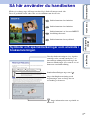 2
2
-
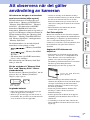 3
3
-
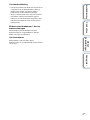 4
4
-
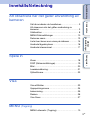 5
5
-
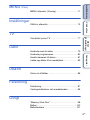 6
6
-
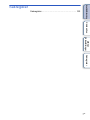 7
7
-
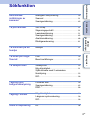 8
8
-
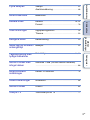 9
9
-
 10
10
-
 11
11
-
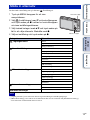 12
12
-
 13
13
-
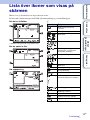 14
14
-
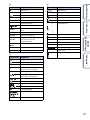 15
15
-
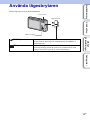 16
16
-
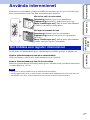 17
17
-
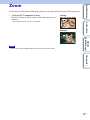 18
18
-
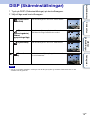 19
19
-
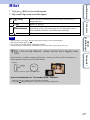 20
20
-
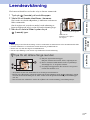 21
21
-
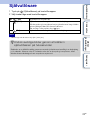 22
22
-
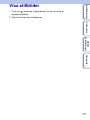 23
23
-
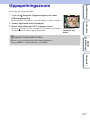 24
24
-
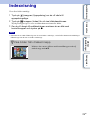 25
25
-
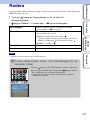 26
26
-
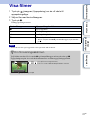 27
27
-
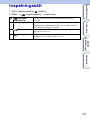 28
28
-
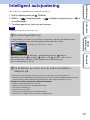 29
29
-
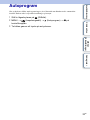 30
30
-
 31
31
-
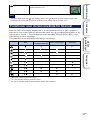 32
32
-
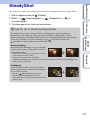 33
33
-
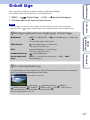 34
34
-
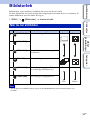 35
35
-
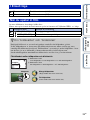 36
36
-
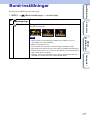 37
37
-
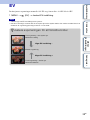 38
38
-
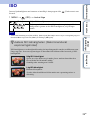 39
39
-
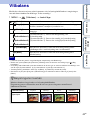 40
40
-
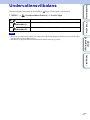 41
41
-
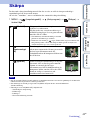 42
42
-
 43
43
-
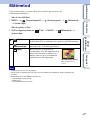 44
44
-
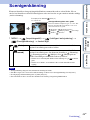 45
45
-
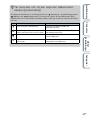 46
46
-
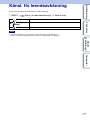 47
47
-
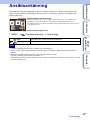 48
48
-
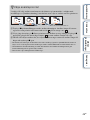 49
49
-
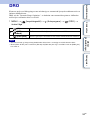 50
50
-
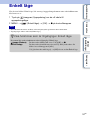 51
51
-
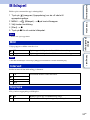 52
52
-
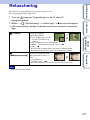 53
53
-
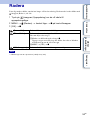 54
54
-
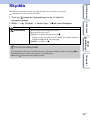 55
55
-
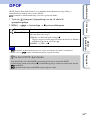 56
56
-
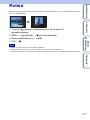 57
57
-
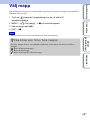 58
58
-
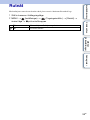 59
59
-
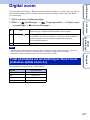 60
60
-
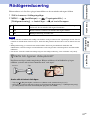 61
61
-
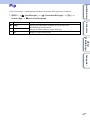 62
62
-
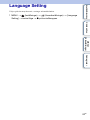 63
63
-
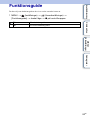 64
64
-
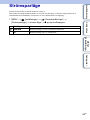 65
65
-
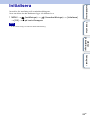 66
66
-
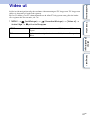 67
67
-
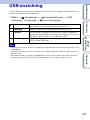 68
68
-
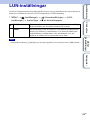 69
69
-
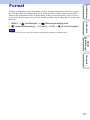 70
70
-
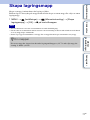 71
71
-
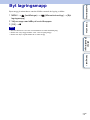 72
72
-
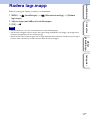 73
73
-
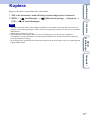 74
74
-
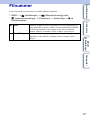 75
75
-
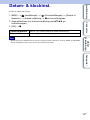 76
76
-
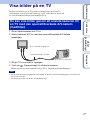 77
77
-
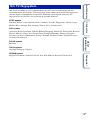 78
78
-
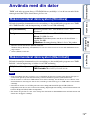 79
79
-
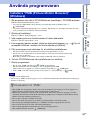 80
80
-
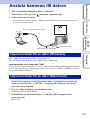 81
81
-
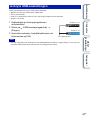 82
82
-
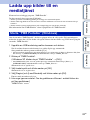 83
83
-
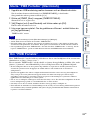 84
84
-
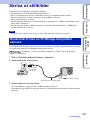 85
85
-
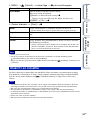 86
86
-
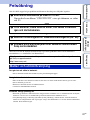 87
87
-
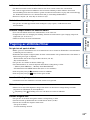 88
88
-
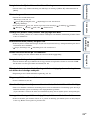 89
89
-
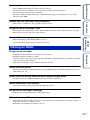 90
90
-
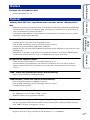 91
91
-
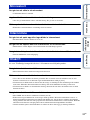 92
92
-
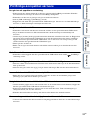 93
93
-
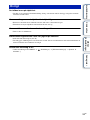 94
94
-
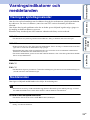 95
95
-
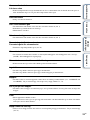 96
96
-
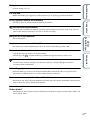 97
97
-
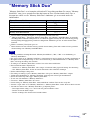 98
98
-
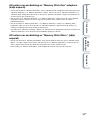 99
99
-
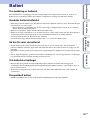 100
100
-
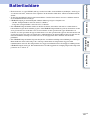 101
101
-
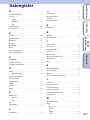 102
102
-
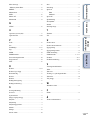 103
103
Sony DSC-W330 Bruksanvisning
- Typ
- Bruksanvisning
- Denna manual är också lämplig för